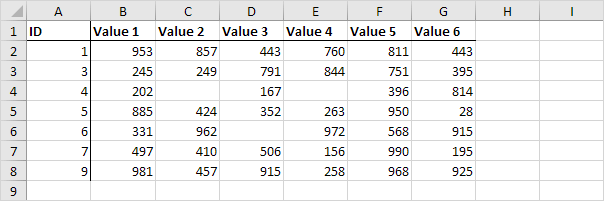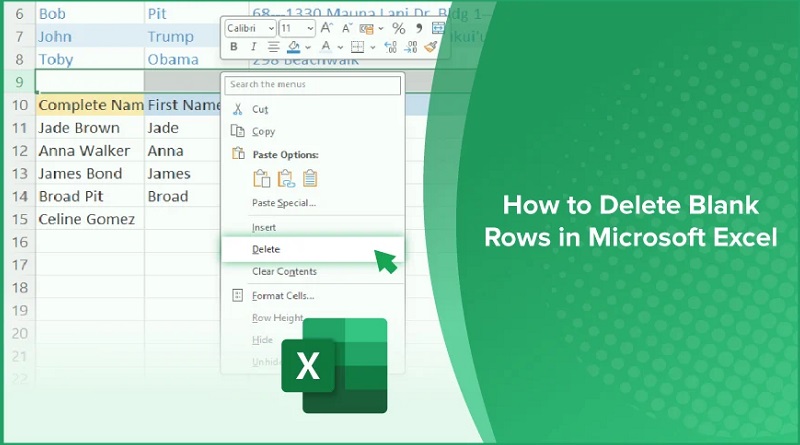چگونه سطرهای خالی در یک فایل اکسل را یکباره حذف کنیم؟
این مثال به شما میآموزد که چگونه ردیفهای خالی یا ردیف هایی که حاوی سلولهای خالی هستند را حذف کنید.
1. در تب Home، در گروه Editing، روی Find & Select کلیک کنید.
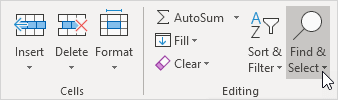
2. روی Go To Special کلیک کنید.
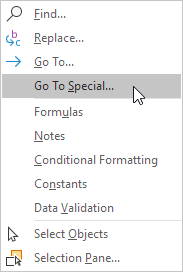
3. Blanks را انتخاب کرده و OK کنید.
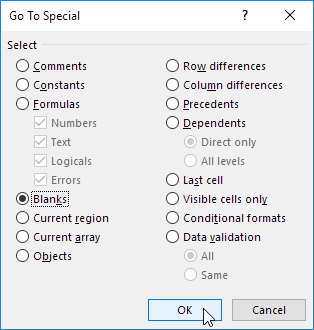
اکسل سلولهای خالی را انتخاب میکند.
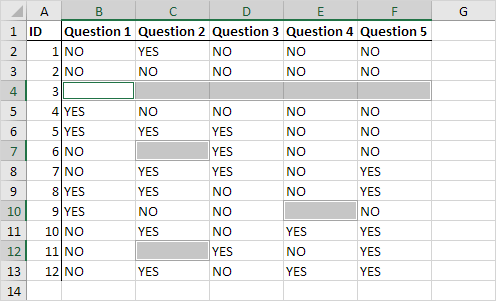
4. در تب Home، در گروه Cells، روی Delete کلیک کنید.
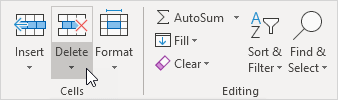
5. روی Delete Sheet Rows کلیک کنید.
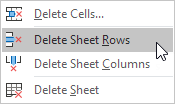
نتیجه:
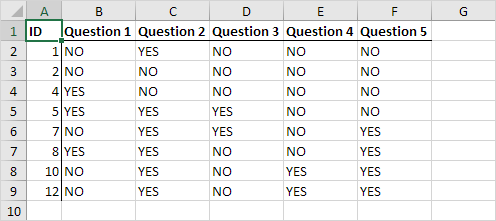
ترفند فوقالعاده زیر فقط ردیفهایی را که کاملاً خالی هستند حذف میکند و ردیفهایی را با چند خانه خالی میگذارد.
6. یک ستون Blanks اضافه کنید و تابع COUNTA را وارد کنید.
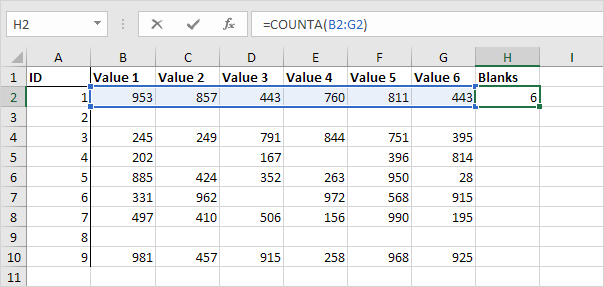
7. روی گوشه سمت راست پایین سلول H2 کلیک کنید و آن را به سمت سلول H10 بکشید.
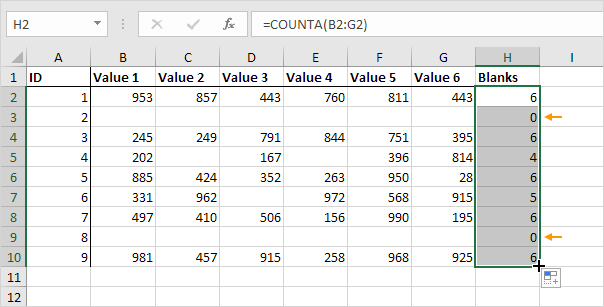
اگر تابع COUNTA صفر را برگرداند، سطر “کاملا خالی” است. برای فیلتر کردن این ردیفهای خالی، مراحل زیر را انجام دهید.
8. سلول H1 را انتخاب کنید.
9. در تب Data، در گروه Sort & Filter، روی Filter کلیک کنید.
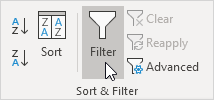
فلشها در سرصفحه ستون ظاهر میشوند.
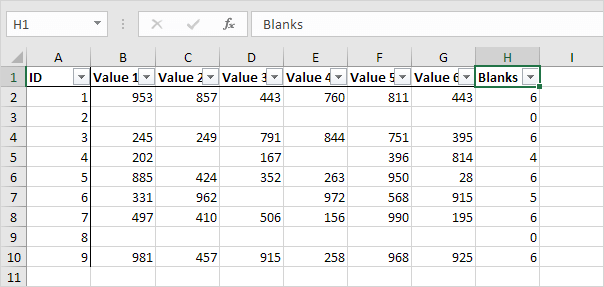
10. روی فلش کنار Blanks کلیک کنید.
11. برای پاک کردن تمام چک باکسها بر روی Select All کلیک کنید و بر روی تیک کنار 0 کلیک کنید.
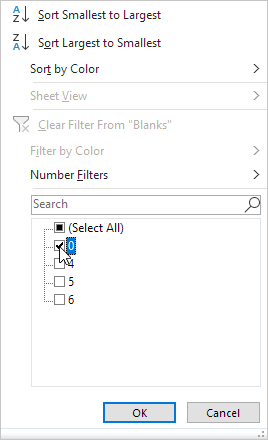
12. روی OK کلیک کنید.
نتیجه. اکسل فقط ردیف هایی را نمایش میدهد که کاملا خالی هستند.
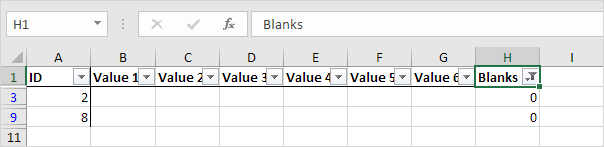
13. این ردیفها را حذف کنید
14. دوباره روی Filter کلیک کنید تا فیلتر حذف شود.
15. ستون Blanks را حذف کنید.
نتیجه: